A tela de Expedientes do Dia tem como objetivo fornecer um resumo das principais movimentações jurídicas do dia selecionado, como publicações, intimações e andamentos. Além disso, oferece acesso rápido a processos novos, prazos da semana e próximas audiências.
- Ao receber o e-mail de publicação, intimação ou andamento, clique no botão “Visualizar Publicações”.
⠀⠀⠀⠀⠀⠀⠀⠀⠀
 ⠀⠀⠀⠀⠀⠀⠀⠀⠀
⠀⠀⠀⠀⠀⠀⠀⠀⠀ - Você será automaticamente redirecionado para a tela de Expediente do Dia.
⠀⠀⠀⠀⠀⠀⠀⠀⠀
 ⠀⠀⠀⠀⠀⠀⠀⠀⠀
⠀⠀⠀⠀⠀⠀⠀⠀⠀ - Na parte superior da tela, você pode selecionar a área desejada para ser direcionado a ela de maneira rápida.⠀⠀⠀⠀⠀⠀⠀⠀⠀
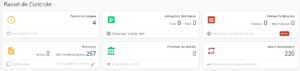
⠀⠀⠀⠀⠀⠀⠀⠀⠀
Para mais informações sobre as widgets, clique aqui!
⠀⠀⠀⠀⠀⠀⠀⠀⠀ - Explicando os filtros de buscas:
⠀⠀⠀⠀⠀⠀⠀⠀⠀
 ⠀⠀⠀⠀⠀⠀⠀⠀⠀
⠀⠀⠀⠀⠀⠀⠀⠀⠀
4.1 Status – Status: Escolha entre Lido, Não Lido ou Todos.
⠀⠀⠀⠀⠀⠀⠀⠀⠀
 ⠀⠀⠀⠀⠀⠀⠀⠀⠀
⠀⠀⠀⠀⠀⠀⠀⠀⠀
4.2 Tipo – Filtre entre Publicação, Intimação ou Andamento.
⠀⠀⠀⠀⠀⠀⠀⠀⠀
 ⠀⠀⠀⠀⠀⠀⠀⠀⠀
⠀⠀⠀⠀⠀⠀⠀⠀⠀
4.3 Número do Processo – Digite o número do processo desejado para encontrar informações específicas.
⠀⠀⠀⠀⠀⠀⠀⠀⠀
 ⠀⠀⠀⠀⠀⠀⠀⠀⠀
⠀⠀⠀⠀⠀⠀⠀⠀⠀
4.4 Data do Expediente – Filtre o período desejado (com limite de 30 dias).
 ⠀⠀⠀⠀⠀⠀⠀⠀⠀Importante: Sempre clique em “Consultar” após alterar os filtros para que os resultados sejam atualizados.
⠀⠀⠀⠀⠀⠀⠀⠀⠀Importante: Sempre clique em “Consultar” após alterar os filtros para que os resultados sejam atualizados. - Ao clicar em uma movimentação na tela de Expedientes, ela será automaticamente marcada como Lida.⠀⠀⠀⠀⠀⠀⠀⠀⠀⠀⠀⠀⠀⠀⠀⠀⠀
 ⠀⠀⠀⠀⠀⠀⠀⠀⠀
⠀⠀⠀⠀⠀⠀⠀⠀⠀ - Caso queira alterar o status, você pode selecionar os movimentos desejados e clicar em Marcar como Não Lido (ou vice-versa).
 ⠀⠀⠀⠀⠀⠀⠀⠀⠀
⠀⠀⠀⠀⠀⠀⠀⠀⠀
7.1 A plataforma irá confirmar se você deseja alterar o status, e o expediente será atualizado de acordo com a sua escolha.
⠀⠀⠀⠀⠀⠀⠀⠀⠀
 Pronto! Agora você sabe como utilizar a tela de Expedientes do Dia no Proadv de forma prática e eficiente.
Pronto! Agora você sabe como utilizar a tela de Expedientes do Dia no Proadv de forma prática e eficiente.



